Wie man einen Zeitplan erstellt, der sich über zwei Tage erstreckt
27758
Created On 09/25/18 19:30 PM - Last Modified 06/13/23 13:48 PM
Resolution
Schritte
Um einen Zeitplan zu erstellen, der sich über einen Tag erstreckt, zum Beispiel von 22 Uhr bis 5 Uhr morgens:
- Erstellen Sie einen Zeitplan, gehen Sie zu Objekten > Zeitpläne.
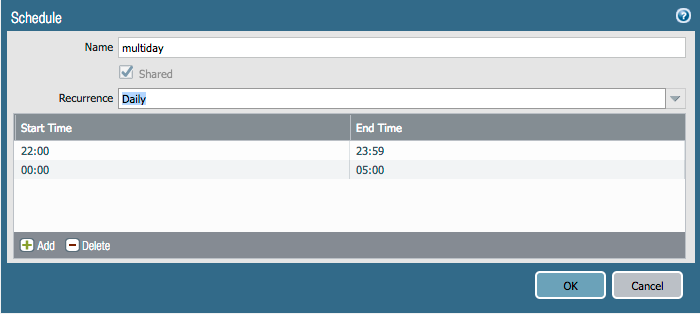 Der Zeitplan, der sich nach Mitternacht erstreckt, sollte zwischen PM und AM aufgeteilt werden.
Der Zeitplan, der sich nach Mitternacht erstreckt, sollte zwischen PM und AM aufgeteilt werden.
- Fügen Sie den Zeitplan zu einer Politik, gehen Sie in die Richtlinie. Klicken Sie auf den Options Link für eine Sicherheitsrichtlinie.
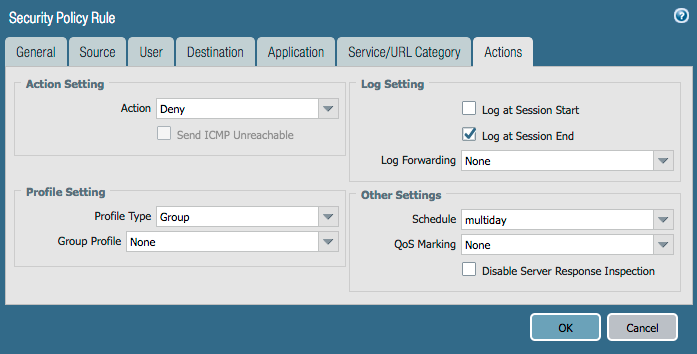 SicherheitsPolitische Maßnahmen mit Zeitplan
SicherheitsPolitische Maßnahmen mit Zeitplan
- Um die Termin Einstellung anzuzeigen, führen Sie den Befehl Run:
admin @ myNGFW # Show-Zeitplan (fügen Sie ' Shared | vsys1 | vsys2 |... ' für multiVSYS)
Zeitplan {
mehrtagesmiete {
Zeitplan-Typ {
wiederkehrende {
Daily [22:00-23:59 00:00-05:00];
} }}}
[edit]
Wenn die Zeit über mehrere Tage in einem einzigen Zeitplan (z.b. Start 22:00 Ende 05:00) gesetzt wird, erscheint eine Fehlermeldung:
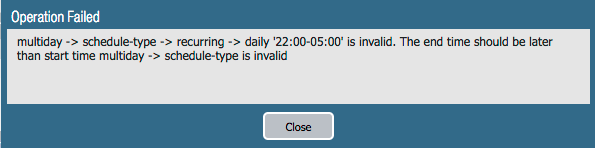 Endzeit ist früher, dass Startzeit Fehlermeldung
Endzeit ist früher, dass Startzeit Fehlermeldung
Besitzer: Kkondo